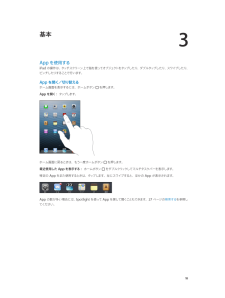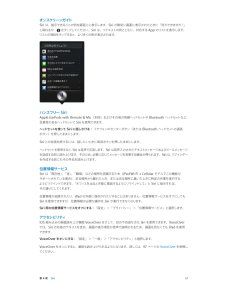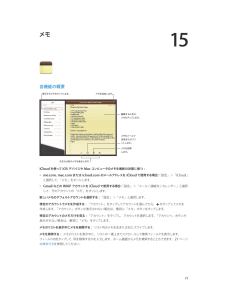Q&A
取扱説明書・マニュアル (文書検索対応分のみ)
"特定"4 件の検索結果
"特定"20 - 30 件目を表示
全般
質問者が納得あなたがiPad2という名前を付けたデバイスを持っていないにも関わらず、そのメールを受信したのであれば、Apple IDとパスワードが第三者に漏洩したことになります。
メールをメッセージアプリで受信している場合、関係がある可能性はあると言えそうです。
4395日前view27
全般
質問者が納得端末のシリアルナンバーとAppleIDで紐付けされているので
iCloudもしくはiOSのアプリFindiPhoneを探すで位置を絞り込めますよ。
ただ、位置情報サービスをオフにしているとダメですが。
http://www.ipodwave.com/icloud/icloudsagasu_icloud.htm
ダメ元でも試してみる価値はあるかも。
4295日前view42
全般
質問者が納得エラー19は、単に世界中でダウンロードしたため、混雑して出来なかったという合図です。比較的空いている時間にすると、バージョンUP行きますよ!同期は全てする。にして下さい( ´ ▽ ` )ノ
5123日前view105
全般
質問者が納得Androidで試したことはないが、Web公開ならiPhone以外の端末でも見れると思いますよ。
4384日前view21
ホーム画面を表示する: ホームボタンを押します。ホーム画面で App をタップすると、そのApp が開きます。18 ページの App を開く/切り替えるを参照してください。最近使用した App を表示する:iPad がロックされていないとき、ホームボタン をダブルクリックします。画面の下部にマルチタスクバーが表示されて、最近使用した App が表示されます。バーを左にスワイプすると、ほかの App が表示されます。オーディオ再生コントロールを表示する:•iPad がロックされているとき:ホームボタンをダブルクリックします。79 ページの音楽を再生するを参照してください。• 別のApp を使用しているとき:ホームボタンをダブルクリックしてから、マルチタスクバーを左から右へフリックします。:Siri(iPad 第 3 世代以降)を使用する ホームボタンを押したままにします。35 ページの第4 章 Siri を参照してください。音量ボタンと本体横のスイッチオーディオ通知を無効にする場合に、本体横のスイッチを使用します。また、このスイッチを使って画面の向きをロックして、iPad の表示が縦向きと横向きで切り替わらない...
3基本App を使用するiPad の操作は、タッチスクリーン上で指を使ってオブジェクトをタップしたり、ダブルタップしたり、スワイプしたり、ピンチしたりすることで行います。App を開く/切り替えるホーム画面を表示するには、ホームボタンを押します。App を開く: タップします。ホーム画面に戻るときは、もう一度ホームボタン最近使用した App を表示する: ホームボタン特定のを押します。をダブルクリックしてマルチタスクバーを表示します。App をまた使用するときは、タップします。左にスワイプすると、ほかの App が表示されます。App の数が多い場合には、Spotlight を使って App を探して開くこともできます。27 ページの検索するを参照してください。18
6メールメールを読むメールボックスまたはアカウントを変更します。このメールボックスを検索します。複数のメッセージを削除、またはマークします。移動、メッセージを作成します。>と選「設定」 「メール/連絡先/カレンダー」択して、プレビューの長さを変更します。メッセージにフラグを付ける/メッセージを未開封にする:をタップします。複数のメッセージを一度にマークするには、メッセージリストを表示した状態で「編集」をタップします。宛先に自分が指定されているメッセージを特定する:「設定」>「メール / 連絡先 / カレンダー」と選択して、「TO/CC ラベルを表示」のオン/オフを切り替えます。「宛先」または「Cc」フィールドに自分のアドレスがあるメッセージが、メッセージリストにアイコン付きで表示されます。メッセージのすべての受信者を確認する:「差出人」フィールドの「詳細」という文字をタップします。受信者の連絡先情報を表示したり、「連絡先」または VIP リストに受信者を追加したりするには、受信者の名前またはメールアドレスをタップします。イメージをダウンロードしないようにする:「設定」>「メール / 連絡先 / カレンダー」と...
4SiriSiri とは?Siri は、話しかけるだけで用事を手伝ってくれるインテリジェントなパーソナルアシスタントです。Siri は自然な言葉を理解するため、特定のコマンドを学んだり、キーワードを覚えたりする必要はありません。同じことをさまざまな言いかたで依頼できます。たとえば、「午前「朝6 時半にアラームをセット」と言ったり、 6 時半に起こして」と言ったりできます。どちらの言いかたでも、Siri は理解します。警告:運転中の注意散漫を避けるための重要な情報については、123 ページの安全性に関する重要な情報を参照してください。Siri に自然に話しかけるだけで、メッセージを作成して送信したり、会議のスケジュールを設定したり、FaceTime通話をしたり、道順を調べたり、リマインダーを設定したり、Web を検索したりするなど、多くのことができます。Siri は説明や詳細情報が必要であれば質問します。また、連絡先、ミュージックライブラリ、カレンダー、リマインダーなどからの情報も、話の内容を認識するために使用します。Siri は iPad に最初から入っている App のほとんどとシームレスに連携し、必要に応...
オンスクリーンガイドSiri は、指示できることの例を画面上に表示します。Siri が最初に画面に表示されたときに「何ができますか?」と尋ねるか、 をタップしてください。Siri は、リクエストの例とともに、対応する App のリストを表示します。リストの項目をタップすると、より多くの例が表示されます。ハンズフリー SiriApple EarPods with Remote & Mic(別売)およびその他の有線ヘッドセットや Bluetooth ヘッドセットなど、互換性のあるヘッドセットで Siri を使用できます。ヘッドセットを使って Siri に話しかける: イヤフォンのセンターボタン(またはBluetooth ヘッドセットの通話ボタン)を押したままにします。Siri との会話を続けるには、話したいときに毎回ボタンを押したままにします。ヘッドセットを使用すると、 は音声で応答します。Siri は音声入力されたテキス ッセージおよびメールメトメッセージSiriを送信する前に読み上げます。そのため、必要に応じてメッセージを変更する機会が得られます。Siri は、リマインダーを作成する前にもその件名を読み上げま...
Siri のオプションを設定するSiri のオン/オフを切り替える:「設定」>「一般」>「Siri」と選択します。参考:Siri をオフにすると Siri がリセットされ、ユーザの声について学習した内容を忘れます。Siri のオプションを設定する:「設定」>「一般」>「Siri」と選択します。• 言語:Siri で使用する言語を選択します。• 音声フィードバック:デフォルトでは、Siri をヘッドセットで使用しているときにのみ、Siri は音声で応答します。Siri に常に音声で応答させたい場合は、このオプションを「常にする」に設定します。• 自分の情報:自分の個人情報を含む「連絡先」のカードをSiri に知らせます。36 ページの Siri に自分の情報を知らせるを参照してください。iPad がパスコードでロックされている場合の Siri へのアクセスを許可する/禁止する:「設定」>「一般」>「パスコードロック」と選択します。機能制限をオンにして Siri を無効にすることもできます。114 ページの機能制限を参照してください。レストランSiri は Yelp や OpenTable などと連携してレストラ...
• 次の撮影用に焦点と露出を設定する:画面上のオブジェクトをタップします。顔検出機能が一時的にオフになります。• 焦点と露出をロックする:長方形が波打ち始めるまで画面をタッチしたままにします。 AE/AF ロック」が画面の「下部に表示され、再度画面をタップするまで焦点と露出がロックされたままになります。スクリーンショ トを撮る: スリープ/スリープ解除ボタンとホームボタンッを同時に押して放します。スクリーンショ トは「カメラロール」アルバムに追加されます。ッ参考:カメラが付いていないiPad では、スクリーンショットは「保存した写真」アルバムに追加されます。表示する/共有する/プリントする「カメラ」で撮影した写真とビデオは、「カメラロール」アルバムに保存されます。「設定」>「iCloud」でフォトストリームをオンにしている場合は、新しい写真が「フォ トリーム」アルバムにも表示され、ほかの iOS デバイストスとコンピュータにストリーム再生されます。14 ページの iCloud を使用するおよび 57 ページのフォトストリームを参照してください。「カメラロール」アルバムを表示する: 右にスワイプするか、サムネー...
15メモ各機能の概要プします。表示するメモをタッメモを追加します。編集するときは、プします。メモをタッメモをメールで送信またはプリントします。メモを削除します。次または前のメモを表示します。iCloud を使って iOS デバイスや Mac コンピュータのメモを最新の状態に保つ:•「設定」>「iCloud」me.com、mac.com または icloud.com のメールアドレスを iCloud で使用する場合:と選択して、「メモ」をオンにします。•「設定」>「メール / 連絡先 / カレンダー」と選択Gmail などの IMAP アカウントを iCloud で使用する場合:して、そのアカウントの「メモ」をオンにします。新しいメモのデフォルトアカウントを選択する:「設定」>「メモ」と選択します。特定のアカウントでメモを作成する:「アカウント」をタップしてアカウントを選んでから、をタップしてメモを作成します。「アカウント」ボタンが表示されない場合は、最初に「メモ」ボタンをタップします。特定のアカウントのメモだけを見る:「アカウント」をタップし、アカウントを選択します。「アカウント」ボタンが表示されない場合は、...
以前に購入した項目をダウンロードする:「購入済み」をタップします。ブラウズ中にダウンロードするには、「ダウンロード」(通常は価格が表示されている場所にあります) ップします。再度請求されることはありません。をタほかのデバイスで購入した項目を自動的にダウンロードするには、「設定」>「iTunesStore/App Store」と選択します。ブックを読むブックを読む方法は簡単です。本棚に移動して、読むブックをタップします。ブックには、その内容とフォーマットに応じて、それぞれ特定の機能のセットがあります。以下に説明する機能の一部は、ブックによっては使用できない場合があります。ブックを開く: 読みたいブックをタップします。本棚に見つからない場合は、左または右にスワイプしてほかのコレクションを表示します。• コントロールを表示する:ページの中央付近をタップします。• イメージを拡大する:イメージをダブルタップします。一部のブックでは、ブックをタッチしたまましばらく待つと、イメージを拡大表示できる拡大鏡が表示されます。• 特定のページへ移動する:画面下部のページ・ナビゲーション・コントロールを使用します。または、をタップ...
• フィールドのラベルを変更する:ラベルをタップして、別のラベルをタップします。新しいフィールドを追加する場合は、「カスタムラベルを追加」をタップします。• 連絡先の着信音またはメッセージの着信音を変更する 着信音またはメ:ッセージの着信音のフィールドをタップして、新しいサウンドを選びます。連絡先のデフォルトの音を変更するには、「設定」>「サウンド」と選択します。• 写真を連絡先に割り当てる:「写真を追加」をタップします。カメラで写真を撮るか、既存の写真を使用することができます。•「設定」>「Twitter」>「連絡先をアップデート」と選択Twitter を使用して連絡先情報をアップデートする:します。メールアドレスを使用して連絡先が特定されます。フォローしている友達の連絡先カードが、Twitter のユーザ名と写真でアップデートされます。•「設定」>「Facebook」>「連絡先をアップデート」Facebook を使用して連絡先情報をアップデートする:と選択します。メールアドレスを使用して連絡先が特定されます。友達リストの内容と一致する連絡先カードが、Facebook のユーザ名と写真でアップデートされます...
- 1